Jak zainstalować usługi Google na Xiaomi. Konfiguracja Androida Pay na Xiaomi krok po kroku: jak to skonfigurować. Które modele Xiaomi obsługują usługę
Dlaczego urządzenia z Androidem mają problemy ze Sklepem Google Play? Wielu użytkowników zna te sytuacje. Powodem może być problemy techniczne Usługi Google lub awarie samego smartfona (tabletu), z którego operujesz. Opcji jest bardzo wiele, ale wybraliśmy kilkanaście najczęstszych trudności i opisaliśmy sposoby wyjścia z sytuacji.
Ponowne uruchomienie smartfona lub tabletu to pierwsza rzecz, którą należy spróbować, jeśli Sklep Play nagle odmówił działania. Ewentualnie przyczyną może być zawieszenie się systemu (użytkownicy dość często spotykają się z taką sytuacją). Najciekawsze jest to, że restart często pomaga nie tylko w przypadku niepowodzeń w pracy Rynek Play, ale także w przypadku problemów z innymi usługami i aplikacjami. Zdarza się też, że urządzenie zrestartowało się, ale rynek nie chce działać. Następnie możesz wypróbować inne metody.

Metoda 2: Zresetuj ustawienia Sklepu Google Play
Zresetowanie ustawień serwisowych również pomaga dość często i jest to zrobione w następujący sposób:
1.
Przejdź do menu ustawień smartfona (tabletu);
2.
Wybieramy sekcję " Aplikacje" lub " Menedżer aplikacji»:

3. Znajdź na liście Sklep Google Play, wybierz go;

4. W otwartym oknie kontroli aplikacji wybierz „ Wyczyść pamięć podręczną" lub " Kasowanie danych”, kliknij ten przycisk.

5. Ponownie uruchamiamy urządzenie z Androidem, aby system reagował na zmiany wprowadzone w ustawieniach.
6. Jeśli Sklep Play nie działa, wypróbuj inne metody.
Metoda 3: Odinstaluj aktualizacje Sklepu Google Play
Wszystko odbywa się tak samo jak w opisanej powyżej metodzie 2, z tą tylko różnicą, że zamiast "Wyczyść pamięć podręczną" przycisk " Usuń aktualizacje”. Aplikacja powróci do swojej oryginalnej wersji, w której działała dobrze przed zainstalowaniem aktualizacji. Jeśli problem jest naprawdę Nowa wersja oprogramowanie lub urządzenie z systemem Android, ze względu na niedoskonałości techniczne, te aktualizacje „nie ściągają”, wtedy usługa będzie działać w zwykłym trybie dla użytkownika. Brak nowych funkcji, ale w porządku.
Metoda 4: Zresetuj preferencje aplikacji Usługi Google Play
Resetowanie do ustawień fabrycznych jest jednym z skuteczne opcje rozwiązywanie problemów ze Sklepem Play. Procedura w tym przypadku wygląda następująco:
1.
Menu " Ustawienia»;
2.
Rozdział " Menedżer aplikacji" lub " Aplikacje»;

3. Wybierz " Usługi Google Play»;

4. Otwórz menu, wybierz „ Wyczyść pamięć podręczną", Kliknij.

Metoda 5: Aktywacja „Menedżera pobierania”
Możliwe, że podczas działania tabletu lub smartfona przypadkowo wyłączyłeś “ Menadżer pobierania„I nie przywiązywał wagi do tego, że aplikacja serwisowa przestała działać. Aby go ponownie aktywować, musisz przejść do menu ustawień urządzenia z systemem Android, następnie do aplikacji, następnie przesuń wszystko, a następnie znajdź Menedżera rozruchu i włącz go, naciskając żądany przycisk... Uruchom ponownie smartfon i sprawdź, czy Sklep Play działa.

Metoda 6: Usuń konto Google
Od razu ostrzegamy: usuwając swoje konto Google, możesz stracić niezbędne i ważne informacje, dlatego zaleca się wcześniejsze utworzenie kopii zapasowej (wykonaj synchronizację danych).
1. Przejdź do menu ustawień;
2. Wybierz " Konta»I znajdź swój własny w menu, które się otworzy, kliknij;

3. W otwartym menu synchronizacji kliknij swoją skrzynkę pocztową;

4. Wybierz elementy do synchronizacji (zapisz w kopii zapasowej). Zwykle są to „Kontakty” i inne dane osobowe dostępne w pamięci urządzenia. Aby wybrać sekcje, po prostu je kliknij. Jeśli zależy Ci na wszystkich informacjach zawartych w urządzeniu z Androidem, kliknij „Opcje”, a następnie wybierz „ Synchronizować"- otrzymasz kopie zapasowe wszystkich dostępnych aplikacji.

Możesz teraz usunąć swoje konto Google. Gdy ponownie wprowadzisz z niego urządzenie, zostaniesz poproszony o przywrócenie informacji z kopii zapasowej.
Wróćmy jednak do procedury usuwania konta Google, aby znormalizować pracę rynku. Po utworzeniu kopii zapasowej musisz wrócić do poprzedniego menu i tym razem wybrać „ Kasować„Zamiast„ Synchronizuj ”. Kliknij odpowiedni przycisk, a następnie uruchom ponownie smartfon (tablet) i ponownie zaloguj się na swoje konto. Usunięcie konta zazwyczaj pomaga pozbyć się problemów związanych z działaniem usług Google. Jeśli tak się nie stanie, wypróbuj inne metody.

Metoda 7: odinstaluj niekompatybilne aplikacje
Czasami użytkownicy samodzielnie instalują aplikacje, których obecność negatywnie wpływa na pracę Odtwórz usługę Rynek, aw niektórych przypadkach może nawet doprowadzić do jego zablokowania. Lista takich programów jest bardzo długa, ale najczęstszym winowajcą problemów jest oprogramowanie popularne wśród graczy. Wolność, co daje możliwość dokonywania zakupów w grze za darmo. Najprawdopodobniej to właśnie ta aplikacja będzie musiała zostać usunięta, aby rozwiązać problem z rynkiem.
1. W menu Ustawienia znajdź Menedżera aplikacji, a następnie Zainstalowane.
2. Przewiń listę, aż znajdziesz Wolność, wybierz go.
3. Naciskać " Zatrzymać»W menu aplikacji, które otwiera się przed Tobą.
4. Usuń wolność. Bardzo ważne jest, aby najpierw zatrzymać program, a dopiero potem odinstalować aplikację.
5. Uruchom ponownie urządzenie z Androidem.
6. Sprawdź, czy działa Google Play.
Nie pomogło? Wypróbowanie innych opcji rozwiązania problemu.
Metoda 8: Konfigurowanie „hostów”
Ten plik systemowy na urządzeniach z Androidem znajduje się w / system / etc / hosts. Służy do blokowania dostępu do niechcianych zasobów. Początkowo plik zawiera jeden wpis host lokalny 127.0.0.1... Ze względu na działania cyberprzestępców, którzy chcieli zablokować Twoje konto Google i otrzymać pieniądze za odblokowanie, adres rynku może również tam być. Usuń tę linię, wracając plik hosts do stanu pierwotnego. W przypadku takich działań może być konieczne uzyskanie praw root. Jak to się robi? różne urządzenia wielokrotnie mówiliśmy na naszej stronie internetowej.


Metoda 9: Pełny reset wszystkie ustawienia urządzenia z Androidem
Pełny reset- metoda jest radykalna i skuteczna, ale konieczne jest do tego przygotowanie. W przeciwnym razie cenne informacje mogą zostać utracone. Zsynchronizuj dane — utwórz kopię zapasową, jak pokazano w metodzie 6. Upewnij się, że ta procedura została zakończona pomyślnie. Teraz możesz przejść do „Ustawienia”, znaleźć sekcję „Przywróć i zresetuj”, gdzie wykonać „Przywracanie danych fabrycznych”. Następnie uruchom ponownie urządzenie i przywróć informacje za pomocą kopia zapasowa.

Metoda 10: sprawdź połączenie internetowe
Zanim skonfigurujesz urządzenie z Androidem i coś z niego usuniesz, upewnij się, że masz dostęp do Internetu. Sprawdź szybkość połączenia, uruchom ponownie router i ponownie sprawdź jakość połączenia.
Metoda 11: Aktywuj konto Google
Dość często konto Google okazuje się być wyłączony... Można to sprawdzić, przechodząc do odpowiedniej sekcji menu. Znajdź aplikację „ Konta Google”, Aktywuj go, jeśli jest wyłączony. Problem z rynkiem zostanie w 100% rozwiązany.
Metoda 12: dostosowanie godziny i daty
Nieprawidłowo ustawiona data lub godzina może powodować problemy z Google Play. Wynika to z licencji i innych niuansów pracy usług Google, w zależności od ograniczeń czasowych. Jeśli istnieje połączenie sieciowe i jego jakość jest zadowalająca, zresetuj godzinę i datę. Nie zapomnij poprawna strefa czasowa... Odbywa się to w menu „Ustawienia” w pozycjach „Data i godzina”, „Data i godzina sieci”, „Strefa czasowa sieci”, zaznaczając żądaną opcję.

Mamy nadzieję, że przynajmniej jedna z oferowanych przez nas metod będzie dla Ciebie ratunkiem i pomoże znormalizować działanie Twojego urządzenia z Androidem z usługą Google Play. Jeśli znajdzie swój własny, to wyślij go do nas - może pomoże komuś innemu.
Wszystkie nowoczesne urządzenia wyposażone są w magazyn aplikacji, muzyki, książek i innych treści. Urządzenia z Androidem nie są wyjątkiem, każdy ma sklep Google Play. Telefony Xiaomi są nieco nietypowe. Powodem tego jest obecność chińskiej wersji oprogramowania, przeznaczonej wyłącznie na rynek „Celestial Empire”. Takie urządzenia mają na pokładzie chińską wersję Play Market. Wynika to z zakazu korzystania z jakichkolwiek usług Google. Mi Market to odpowiednik sklepu od Google. Dla użytkownika rosyjskojęzycznego korzyści płynące z takiej usługi są bardzo wątpliwe, przynajmniej ze względu na brak tłumaczenia.
Play market co to za program
Rynek Play Xiaomi to oficjalny katalog aplikacji, identyczny z tym używanym w urządzeniach z Androidem innych producentów. Jest również znany wśród użytkowników jako „Android Market” i „Google Market”. Jak większość analogów, katalog zawiera setki tysięcy jednostek o różnej zawartości: programy, gry, muzyka, filmy, książki.
Cała zawartość serwisu jest licencjonowana. Warto wspomnieć o kilku zaletach korzystania z certyfikowanego oprogramowania w porównaniu z „pirackimi” odpowiednikami:
- Jakość... Wszystkie materiały są dokładnie sprawdzane przed publikacją. Błędy w działaniu takiego oprogramowania i inne problemy są praktycznie wykluczone.
- Bezpieczeństwo... Cała zawartość jest skanowana w poszukiwaniu złośliwego oprogramowania — ryzyko pobrania zainfekowanej zawartości jest zredukowane do zera.
- Wsparcie... Regularne wydawanie nowych wersji, poprawki błędów, adaptacja do nowych urządzeń.
- Komentarze (1)... Możliwość zapoznania się z opiniami i recenzjami innych konsumentów przed zakupem, dodania swojej opinii lub zgłoszenia problemu.
"Google Market" jak pobrać i zainstalować
Jeśli nadal brakuje programu, najprawdopodobniej masz chińska wersja system operacyjny... Nie ma w tym poważnego problemu, wystarczy zainstalować wersję dostosowaną do naszego regionu. Istnieje kilka sposobów na zainstalowanie Play Store na Xiaomi.
Jak wyłączyć automatyczne aktualizowanie aplikacji Play Market
Ta opcja nie jest najbardziej popularna, ponieważ zawsze potrzebne jest aktualne oprogramowanie. Ta czynność może być wymagana, jeśli korzystasz z roamingu, oszczędzaj ruch, jeśli nie chcesz aktualizacji bez Twojej wiedzy.
Wchodzimy do samego sklepu, ustawień, automatycznej aktualizacji aplikacji, wybieramy z proponowanych:

- nigdy (nasz przypadek);
- zawsze (poprzez sieci komórkowe i przez Wi-Fi);
- tylko przez Wi-Fi (odpowiednie w przypadku roamingu);
Jak usunąć Play Market na Xiaomi?
Zawód jest bardzo wątpliwy i trudno wyobrazić sobie sytuację, w której może być wymagany. Całkowite usunięcie może również prowadzić do poważnych awarii. Nie ryzykuj, możesz to po prostu wyłączyć.
Do przeglądu przybył nowy smartfon Xiaomi Redmi Pro, a ponieważ nadal nie ma żadnego międzynarodowego oprogramowania, które można zainstalować bez odblokowywania bootloadera, musiałem trochę pomajstrować oprogramowanie zainstalować Google Play Market i to wszystko wymagane aplikacje... Proces jest dość prosty, wystarczy zrobić wszystko w porządku.
rusyfikacja
Aby wszystkie nowo zainstalowane aplikacje działały w ich ojczystym i zrozumiałym języku, musisz aktywować rosyjskie ustawienia regionalne za pomocą aplikacji MoreLocale2. Zawsze możesz znaleźć najnowszą wersję programu na stronie programisty lub w Google Play:
Przed instalacją aplikacje stron trzecich nie zapomnij aktywować odpowiedniego ustawienia: Ustawienia -> Dodatkowe ustawienia -> Prywatność -> Nieznane źródła.

Jeśli masz już uprawnienia administratora, możesz uruchomić aplikację Locale i aktywować w niej język rosyjski. A dla tych, którzy ich nie mają, musisz zezwolić programowi na zmianę. Ustawienia systemowe... W tym celu wykonujemy następującą procedurę:
- w ustawieniach urządzenia w sekcji Informacje o telefonie, 7-8 razy kliknij element wersji MIUI, aż pojawi się na dole napis, że tryb programisty jest aktywowany;
- w nowo powstałej sekcji Opcje programisty (Ustawienia -> Ustawienia dodatkowe) włącz debugowanie USB;
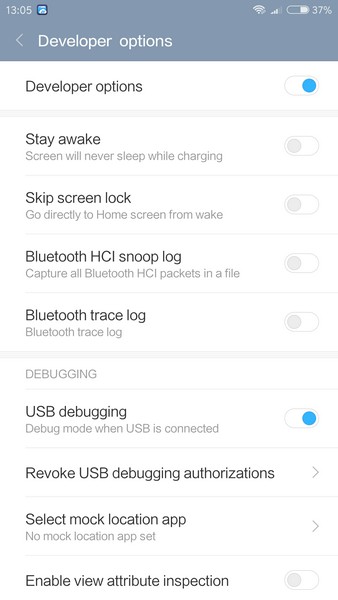
- Ściągnij i zainstaluj Ostatnia wersja konfiguracja adb;
- znajdź nowy folder na dysku C adb i przytrzymując na klawiaturze Klawisz Shift, Kliknij na to kliknij prawym przyciskiem myszy myszy. W wyświetlonym menu wybierz Otwórz okno poleceń;
- podłączamy smartfon do komputera za pomocą kabla USB. Gdy na ekranie telefonu pojawi się menu, wybierz Prześlij pliki (MTP);
- v wiersz poleceń na komputerze wpisz - urządzenia adb... Jeśli zrobiłeś wszystko poprawnie, to po wykonaniu polecenia powinieneś zobaczyć numer seryjny Twoje urządzenie MBP ...... Jeśli po numerze jest napis nieautoryzowany, musisz zezwolić na debugowanie USB na ekranie smartfona;
- po czym powtarzamy - urządzenia adb... Teraz naprzeciw numeru znajduje się urządzenie do inskrypcji;
- przedstawiamy - adb shell pm grant jp.co.c_lis.ccl.morelocale android.permission.CHANGE_CONFIGURATION... Tym samym dajemy programowi MoreLocale2 prawo do wprowadzania zmian w konfiguracji smartfona.

- odłączamy telefon od komputera i uruchamiamy aplikację Locale, w której wybieramy język rosyjski.
Teraz w telefonie aktywowana jest rosyjska lokalizacja i to wszystko zainstalowane aplikacje będzie działać w języku rosyjskim.
Zainstaluj Usługi Google Play
Wszystkie najtrudniejsze rzeczy już za nami, teraz przechodzimy do głównej części - instalacji Google Play Market i wszystkich niezbędnych aplikacji. Pobierz i zainstaluj na swoim smartfonie zaktualizowana wersja Instalator Google. Uruchamiamy aplikację Gapps, która pojawia się na pulpicie, w której należy kliknąć niebieskie kółko z napisem Zainstaluj (możesz mieć hieroglify, jeśli przegapiłeś aktywację rosyjskiej lokalizacji).

Aplikacja sama pobierze niezbędne pliki.

Wystarczy okresowo autoryzować i potwierdzać instalację aplikacji.

Po pomyślnym zakończeniu będziesz mógł utworzyć konto Google i zsynchronizować smartfon ze swoim konto, a także zainstaluj niezbędne aplikacje z Google Play Market. Locale i Gapps nie są już potrzebne i można je bezpiecznie usunąć.
W działaniu rynku Google Play występują różne awarie: trudności techniczne po stronie usługi, ciągłe błędy, awarie aplikacji i absolutna niesprawność. W tym poście omówimy kilka zaleceń, jak to wszystko naprawić.
1. Musisz ponownie uruchomić urządzenie z Androidem
Pierwszym krokiem jest ponowne uruchomienie urządzenia. Z reguły powinno to pomóc nie tylko w Google Play, ale także w zawieszaniu się innych systemów. Jeśli to nie rozwiązało twojego problemu, śmiało.
2. Musisz zresetować opcje rynku Google Play
Jak to zrobić:
1. Przejdź do opcji.
2. Otwórz "Aplikacje" lub "Menedżer aplikacji".
3. Znajdź na liście rynek Google Play i kliknij go.
4. W oknie opcji aplikacji wybierz „Wymaż dane” i „Wyczyść pamięć podręczną”.
Myślę, że to powinno pomóc wszystkim, ale jeśli nie, to proszę bardzo.
3. Odinstaluj aktualizacje Google Play Market
Postępujemy podobnie jak w punkcie 2, ale zamiast „Wymaż dane” i „Wyczyść pamięć podręczną” klikamy „Usuń aktualizacje”. Spowoduje to przywrócenie Play Market do pierwotnej pozycji w momencie instalacji.
4. Usuń opcje aplikacji „Usługi Google Play”
Ponownie przejdź do opcji, otwórz „Aplikacje” i znajdź na liście „Usługi Google Play”. Musisz go otworzyć i wyczyścić pamięć podręczną i dane.

5. Włącz "Menedżera rozruchu"
W sekcji aplikacji przesuń palcem w lewo, przejdź do zakładki „Wszystkie” i otwórz „Menedżera pobierania”. Jeśli masz to wyłączone, kliknij "Włącz".

Jeśli już go aktywowałeś, a poprzednie zalecenia bez wątpienia nie pomogły, kontynuuj.
6. Aplikacje blokujące działanie Google Play Market
Niektóre aplikacje mają wszelkie szanse na zablokowanie Play Market. Na przykład znajoma aplikacja Wolność który pozwala na dokonywanie zakupów w grze za darmo ma możliwość zakłócania normalnego działania sklepu z aplikacjami Google.
7. Skonfiguruj plik „hosts”
Ale ta metoda wymaga. Możesz je zdobyć, korzystając z tych instrukcji.
Ponieważ powłoka MIUI w smartfonach Xiaomi to przeprojektowany Android, domyślnie są w niej zainstalowane usługi Google. Nie wszyscy ich potrzebują, ponieważ chińska firma ma własne odpowiedniki (weź przynajmniej chmurę), plus przy dezaktywacji niepotrzebne programy autonomia smartfona jest zauważalnie zwiększona. Istnieją dwa łatwe sposoby wyłącz usługi Google, które nie wymagają zdobywanie roota Prawidłowy:
Metoda N1 - Zarządzanie aplikacjami
Ironia polega na tym, że aby wyłączyć usługi Google, musisz najpierw z nich skorzystać. Zainstaluj "Zarządzanie aplikacjami" w Google Play i uruchom go. Następnie wybierz ten, który chcesz i kliknij „Wyłącz” (w niektórych przypadkach „Usuń”)

Metoda numer 2 - QuickShortcutMaker
Pobierz QuickShortcutMaker, uruchom go i zobacz listę programów. Lepiej skorzystać z wyszukiwania tutaj, pisząc „wszystkie aplikacje”. W wyniku wyszukiwania musisz znaleźć przedmiot Ustawienia — Wszystkie aplikacje — WszystkieAplikacjeAktywność(patrz zrzut ekranu poniżej)

W nowym oknie interesuje nas pozycja "Widok"

Otworzy się ta sama lista programów, co w metodzie nr 1, w której możesz wyłączyć / usunąć niepotrzebne. Aby nie przechodzić za każdym razem długiej procedury wyszukiwania, możesz kliknąć przycisk „Utwórz” - w rezultacie na pulpicie pojawi się skrót do ustawień, który natychmiast otworzy żądane okno.
Ważny punkt. Na pierwszym zrzucie ekranu w prawym dolnym rogu widać element „Więcej”, zawiera on wiersz „Usuń aktualizacje”. Po odinstalowaniu aktualizacji aplikacja będzie nadal działać. Co więcej, po połączeniu z Internetem zostanie zaktualizowany, więc tylko rozłączenie może pomóc.
 Błędy w osobliwości?
Błędy w osobliwości? Just Cause 2 ulega awarii
Just Cause 2 ulega awarii Terraria się nie uruchamia, co mam zrobić?
Terraria się nie uruchamia, co mam zrobić?